Hace un mes que se ha liberado la Debian Jessie 8.0 y es la nueva version estable de Debian, seguramente estará con nosotros por unos 18 meses, o hasta cinco años cuando sea declarado LTS.
Normalmente si alguien me pregunta que distribución de Linux utilizar para un servidor, le dire que Debian es su mejor opción
Apache Prefork MPM
Vamos a instalar todo el software necesario para soportar nuestro sitio Wordpress, aplican el 99% de los pasos que hemos utilizado en nuestra guía de Ubuntu LTS
apt-get update && sudo apt-get upgrade
apt-get install apache2 php5 php5-mysql mysql-client mysql-server
a2enmod rewrite
service apache2 restart
mysql_secure_installationEl software esta listo, ahora solo resta configurarlo para y vamos a comenzar con Apache.
Apache
Debemos tener un lugar donde colocar el código, no recuerdo donde vi la estructura de abajo, pero es una que uso siempre que configuro servidores para alojar sitios web.
mkdir -p /var/www/wordpress/{public_html,logs}Para configurar el sitio en sí vamos a requerir editar archivos, y mi editor favorito es vim, así que vamos a instalarlo.
apt-get install vimYa con la herramienta adecuada editamos el archivo pertinente.
vim /etc/apache2/sites-available/wordpress.confEste es el contenido del archivo, la línea ServerName debe ser cambiada para que se adecúe a tus necesidades.
<VirtualHost *:80>
DocumentRoot /var/www/wordpress/public_html
ServerName wordpress.example.com
CustomLog "/var/www/wordpress/logs/access_log" common
ErrorLog "/var/www/wordpress/logs/error_log"
<Directory /var/www/wordpress/public_html/>
Options Indexes FollowSymLinks
AllowOverride All
Require all granted
</Directory>
</VirtualHost>Ya tenemos configurado el servidor virtual, es hora de activarlo
sudo a2ensite wordpresssudo service apache2 reloadApache está listo para recibir visitas y para interpretar páginas PHP que es lo que Wordpress requiere.
MySQL
Wordpress es una aplicación que requiere de una base de datos para almacenar la información con la que genera las páginas, ya tenemos instalado MySQL, pero nos resta crear la base de datos y el usuario que debe ser exclusivo para dicha base de datos, por seguridad no debemos utilizar el usuario root.
mysql -u root -pCon estos comandos se crea la base de datos y se asigna el usuario a la misma asi como la contraseña, debemos usar una contraseña segura.
CREATE DATABASE wordpress;
GRANT ALL PRIVILEGES ON wordpress.* TO "wordpress"@"localhost" IDENTIFIED BY "cambia_este_pass";
FLUSH PRIVILEGES;
EXITInstalación de Wordpress
Lo que resta de bajar la última versión de Wordpress de aquí luego lo mueves al folder creado antes.
Los comandos de abajo te ayudaran con eso.
cd /tmp
wget https://es.wordpress.org/wordpress-4.2.2-es_ES.tar.gz
tar xvzf wordpress-4.2.2-es_ES.tar.gz
mv wordpress/* /var/www/wordpress/public_html/Finalmente cambiamos los permisos del directorio para que el usuario www-data sea el propietario del código y los directorios.
chown -R www-data:www-data /var/www/wordpress/public_htmlPara concluir la instalación ingresa la dirección de tu sitio en el navegador y si has configurado correctamente el DNS debes ver las siguientes pantallas.
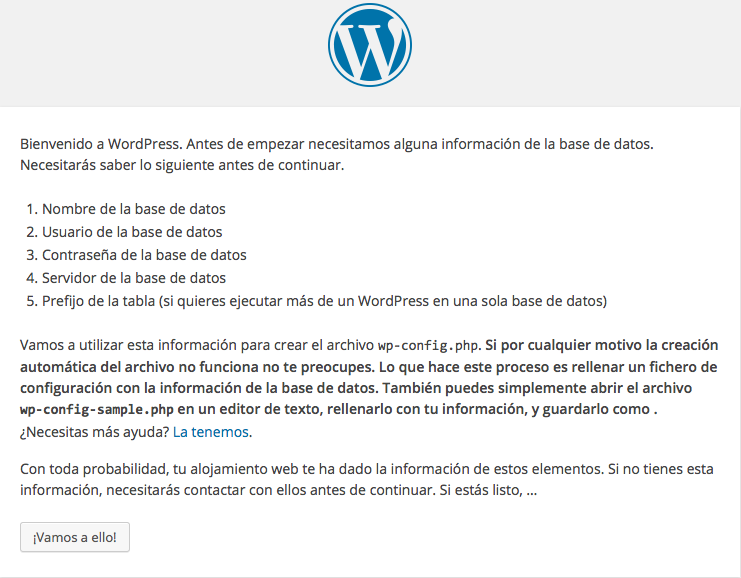
Con un click en siguiente continuas.
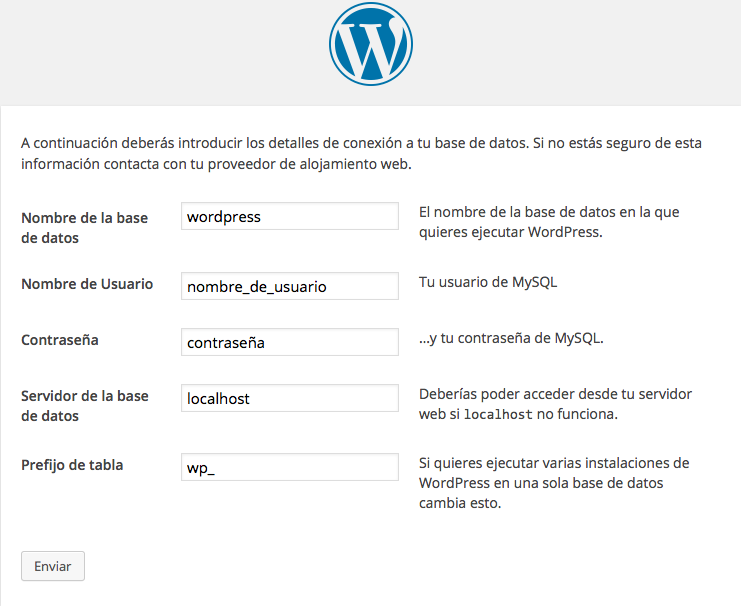
Colocas aquí los datos de la base de datos, usuario y contraseña y luego pinchas en siguiente.
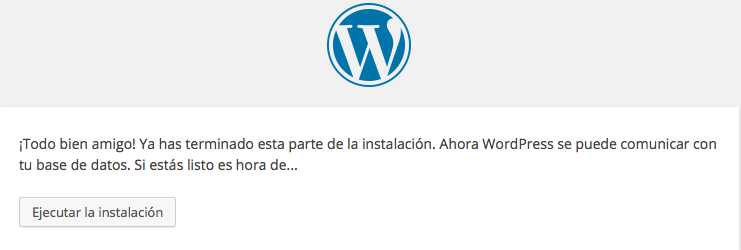
Finalmente los datos del sitio.
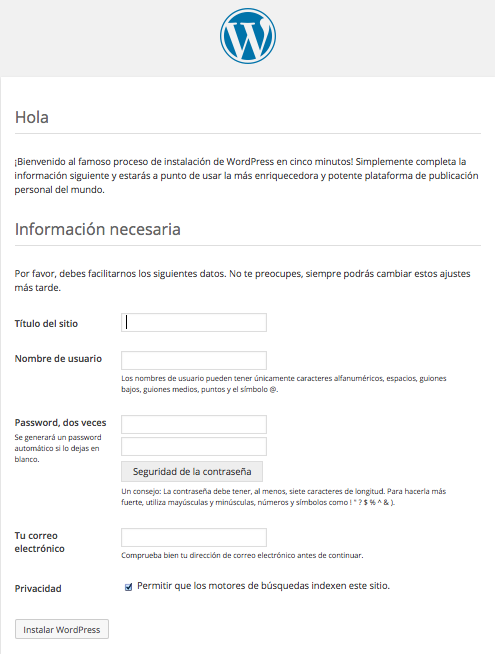
Con eso esta terminado el trabajo, resta personalizar y comenzar a escribir, o al revez.
Otros artículos que te pueden interesar.
Sugerencias, comentarios o consultas aquí
Editado por última vez: 17 de mayo de 2015